1) 用DELPHI里的工具建立最简单的数据库,和资料表;以PARADOX讲解;Database Desktop(DBD) 建立、索引、查询数据库表以及访问、编辑来自各数据中的数据
建立目录,在下面建立客户资料表tbaCustomer(sCustNo,sCustName,sCustCorp,sCustAddr,....)
建议包含字符串类型,FLOAT类型,日期类型,INTEGER类型四种类型
2)利用SQL EXPLORER设置别名,关系数据库,可以查看资料内容,同时可以简单介绍SQL EXPLORER工具的简单使用方法,新增资料,修改资料,删除资料,....
3)利用DELPHI自带的控件,DATASOURCE,TABLE,DBGRID三个控件之间的关联,来实现资料的显示;
TTable 取数据库表中的数据,TTable再与TDataSource 进行“对话”,使得数据浏览部件能够有效地从TTable中访问数据并能显示和编辑其中的数据。
TDataSource 件与数据浏览件TDBGrid、TDBEdit之间传送数据的通道。
==>TTable部件 ???????? 利用TTable部件程序设计人员甚至可以不需要编写任何程序便可对数据库进行访问,在一个应用程序窗体中放置一个TTable部件的过程如下:
1、在部件选择板上选择Data Access页;
2、单击Table图标;
3、在窗体内单击鼠标,获得一个TTable部件;
4、为TTable部件设置有关的属性:
DatabaseName属性指定要访问的数据库所在的路径名,路径名可以用别名来表示。
TableName属性指定要访问数据库中具体的数据库表。
Active属性设置为True时,表示打开要访问的数据库表;设置为False时,暂时 不打开要访问的数据库表。
==>TDataSouece部件 ??????? TDataSource部件是连接数据集部件TTable、TQuery、 TStoredProc 和数据控制部件TDBGrid、TDBEdit等的桥梁,TTable、TQuery、TStoredProc部件通过BDE可以实现与磁盘上的数据库连接即访问, 但它们本身不能显示数据库中的数据信息, 而数据控制部件如TDBGrid、TDBEdit等能够提供可视化的界面,显示数据库中的数据信息,但它们不具备访问磁盘数据库的能力,正是TDataSource将这两者有机地结合起来, 使得用户才能交互地对数据库中的数据信息进行查询、修改、插入、删除等操作。
在应用程序窗体中放置TDataSource部件的过程如下:
1、在部件选择板上选择Data Access页;
2、单击DataSource图标;
3、在窗体内单击鼠标,获得一个TDataSource部件;
4、为TDataSource部件设置有关的属性:
Dataset属性指定一个数据集部件,可以是TTable、TQuery或TStoredProc部件的 名字。
==>DBGRID再设置DATASOURCE属性就可以实现显示数据的目的了;
4)利用DELPHI自带的数据控制部件:
TDBNavigator 用该部件对单条记录进行编辑,还可以用它来插
入、删除记录以及刷新显示和取消前一次的操作
关联上去之后,就可以实现新增,修改,删除数据的目的了.
再让新入门者多练习吧,很简单的;
?
例子:
![]() 使用Table、Data Source、DBGrid元件建立基礎資料庫
使用Table、Data Source、DBGrid元件建立基礎資料庫
 |  |
元件
屬性
屬性值
說明
![]() 表單設計
表單設計
|
| |||
| 元件 | 屬性 | 屬性值 | 說明 |
| Table1 | DataBase Name | DBDEMOS | 設定資料庫來源檔的檔案類型 |
| Table Name | Animals.dbf | 設定資料庫檔名 | |
| Active | True | 啟動資料庫資料(要先設好前兩項屬性,否則會產生錯誤) | |
| Data Source1 | DataSet | Table1 | 連結資料庫來源 |
| DBGrid1 | Data Source | DataSource1 | 設定顯示資料的來源 |
| DBNarigAtor1 | DataSource | DataSource1 | 設定顯示資料的來源 |
| DBEdit1 | DataSource | DataSource1 | 設定顯示資料的來源 |
| DataField | NAME | 過濾顯示的欄位資料 | |
| DBText1 | DataSource | DataSource1 | 設定顯示資料的來源 |
| DataField | AREA | 過濾顯示的欄位資料 | |
| AutoSize | True | 自動調整大小 | |
| DBMemo1 | DataSource | DataSource1 | 設定顯示資料的來源 |
| DataField | AREA | 過濾顯示的欄位資料 | |
| DBimage1 | DataSource | DataSource1 | 設定顯示資料的來源 |
| DataField | BMP | 過濾顯示圖片資料的欄位 | |
| Stertch | True | 設定圖片自動填滿整個DBimage1整個區域 | |
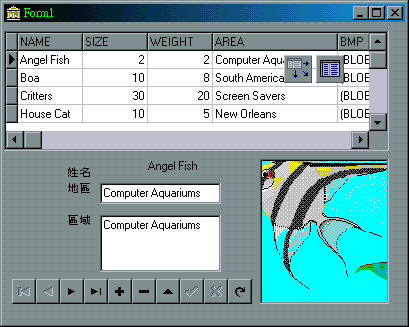 | 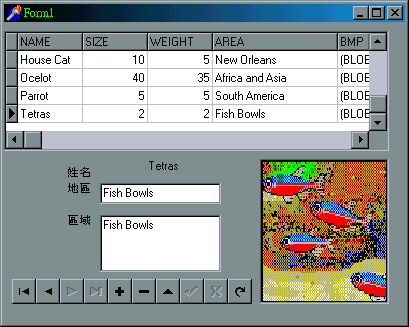 |
![]() 資料庫圖表製作
資料庫圖表製作
![]() 在表單中加入一個Button將其標題改為【圖表】
在表單中加入一個Button將其標題改為【圖表】![]() 開一個新表單,將其標題改為【圖表】,在新表單中加入一個DBChart來製作圖表, 並將DBChart元件的Align屬性值選為【alClint】
開一個新表單,將其標題改為【圖表】,在新表單中加入一個DBChart來製作圖表, 並將DBChart元件的Align屬性值選為【alClint】![]() 在Unit1的Uses宣告中加入Unit2
在Unit1的Uses宣告中加入Unit2![]() 在Unit2的Uses宣告中加入Unit1
在Unit2的Uses宣告中加入Unit1![]() 編輯圖表
編輯圖表
??? ![]() 在DBChart元件上按兩下滑鼠左鍵 產生『Editing DBChare1』對話視窗
在DBChart元件上按兩下滑鼠左鍵 產生『Editing DBChare1』對話視窗
???? ![]() 在『Editing DBChare1』對話視窗中按下【Add】鈕 出現『TeeChart Gally』視窗選擇圖形樣式
在『Editing DBChare1』對話視窗中按下【Add】鈕 出現『TeeChart Gally』視窗選擇圖形樣式
???? ![]() 切換至【Sries】主選頁 選擇【DataSource】次選頁 我們的資料來源為資料庫,所以選擇【DateSet】項目 選擇【DateSet】來源為【Form1.Tab1】 指定顯示名稱與數列資料欄位
切換至【Sries】主選頁 選擇【DataSource】次選頁 我們的資料來源為資料庫,所以選擇【DateSet】項目 選擇【DateSet】來源為【Form1.Tab1】 指定顯示名稱與數列資料欄位
???? ![]() Lables:選擇顯示資料的欄位(標籤)
Lables:選擇顯示資料的欄位(標籤)
???? ![]() Pie:過濾資料的欄位型態(數值)
Pie:過濾資料的欄位型態(數值)
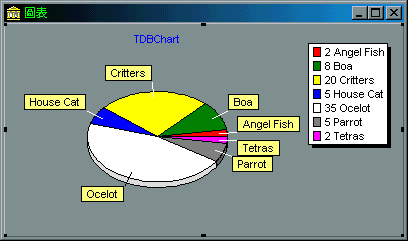 |








 这篇博客介绍了如何使用DELPHI进行数据库连接,包括创建Paradox数据库和表,使用SQL Explorer设置别名,以及通过TTable、TDataSource和DBGrid控件实现数据的显示和编辑。详细讲解了TTable的DatabaseName和TableName属性,TDataSource的作用以及DBGrid的数据绑定。最后,提到了TDBNavigator组件用于数据的增删改查,并给出了一个基础的数据库表单设计示例。
这篇博客介绍了如何使用DELPHI进行数据库连接,包括创建Paradox数据库和表,使用SQL Explorer设置别名,以及通过TTable、TDataSource和DBGrid控件实现数据的显示和编辑。详细讲解了TTable的DatabaseName和TableName属性,TDataSource的作用以及DBGrid的数据绑定。最后,提到了TDBNavigator组件用于数据的增删改查,并给出了一个基础的数据库表单设计示例。
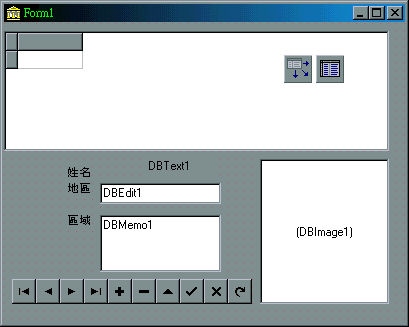
















 6781
6781

 被折叠的 条评论
为什么被折叠?
被折叠的 条评论
为什么被折叠?








